

Av Nathan E. Malpass, Senast uppdaterad: August 27, 2019
Har du någonsin upptäckt att ringsignalen på din iPhone och Android är begränsad? Vill du använda andra sorters musik som din ringsignal, eller vill du skräddarsy din egen unika ringsignal? Om ditt svar är ja, är den här artikeln exakt skriven för dig.
Inlägget kommer att ge dig en komplett guide om hur du gör ring en ringsignal på iPhone och Android. Oavsett vilken typ av telefon du använder är du välkommen att lära dig metoderna för att ställa in din egen anpassade ringsignal i den här artikeln. Nu kör vi!
Del 1: Ställa in ringsignal för iPad/iPhoneDel 2: Skapa ringsignaler för AndroidDel 3: Slutsats
Folk läser ocksåHur man skapar ringsignaler för AndroidHur ändrar jag Facebook-meddelandeljud på din Android-telefon?iPhone-högtalare fungerar inte, komplett lösning här!
Om du använder iPad eller iPhone måste du ha iTunes i systemet. iTunes är en musikapp för iPhone-användare att njuta av olika typer av musik. Det är lätt för användare att ladda ner alla typer av musik som de gillar i iTunes. De kan ladda ner låtar i mp4-format till iTunes och dessa låtar kommer att sparas automatiskt på deras enheter.
Så hur kan du göra den musik du tycker om till din ringsignal? Här är specifika steg för dig.
Först och främst måste du låsa upp din iPad eller iPhone och öppen Att lägga plattor innan du ställer in din egen ringsignal.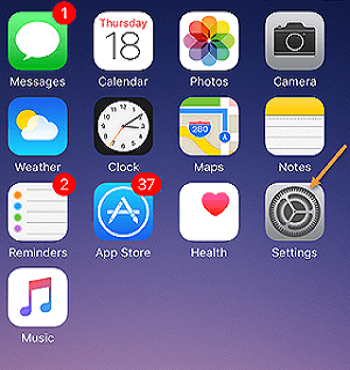
Sedan Välj ljud i din iPad eller välj Ljud & Haptics i din iPhone. Under avsnittet Ljud & Haptics kan du se sådana alternativ som Ringsignal, textton, nytt e-postljud och så vidare. Du är fri att trycka på en av dem för att ställa in ringsignalen. Det finns några ringsignaler som redan har funnits i systemet. Det beror på att du väljer en som din ringsignal eller gör en anpassad ringsignal.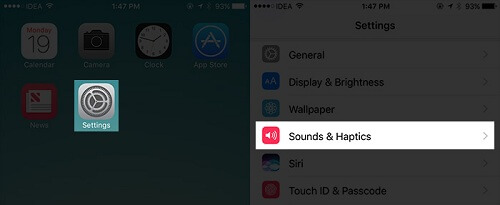
När du har öppnat Sounds & Haptics kan du se din nedladdade ringsignal högst upp på din telefonsida. Under din anpassade ringsignal finns det några vanliga ringsignaler som väntar på dig. Nu kan du välja en musik och ställa in den som din speciella ringsignal.
Bortsett från det kan du också ställa in en viss ringsignal eller textton för en specifik vän i din Kontakt. Här är en enkel guide för dig att ställa in ringsignalen för en person. Till att börja med måste du slå upp personen i telefonens kontakter. Sedan kan du trycka på Redigera som finns uppe till höger på din telefon. Efter det klickar du ringsignal eller tryck på Text Tone och välj en musik för personen.
Metoderna för att ställa in ringsignal för Android är lika enkla som för iPad/iPhone. Om du har läst ovanstående steg och förstått dem till fullo, kommer följande steg också att vara lätta för dig att förstå. Stegen för Android är mycket enklare och det kommer inte att kosta dig mycket tid.
Android-telefonen bör öppnas först. Sedan måste du hitta Att lägga plattor och öppna den.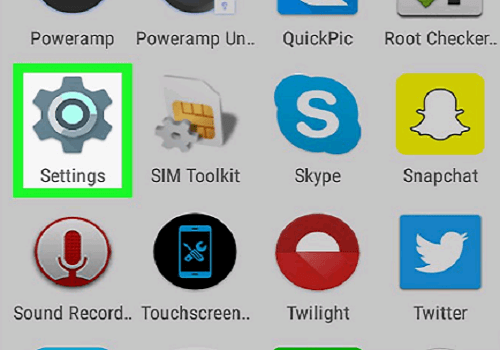
Under Inställningar finns det Ljud och vibrationer. Det är lite som Sounds & Haptics i iPad och iPhone. Du kan bara klicka på den och sedan hitta olika alternativ för ringsignalinställningar.
Bland dessa olika alternativ är ringsignalen det du måste välja för att ställa in en ringsignal för din telefon.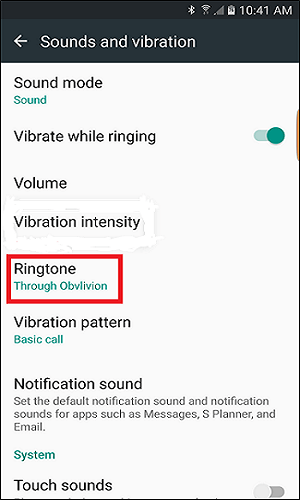
I det övre högra hörnet på denna sida kan du se ett ord i versal form och det är "ADDERA”. Sedan måste du klicka på den för att välja viss musik du vill ha. När alla dessa har gjorts kan du se knappen för "Färdig ”, tryck sedan på den. Här har du lyckats ställa in din anpassade ringsignal.
Det finns ingen som inte vill ha en speciell ringsignal. Det är fantastiskt att göra en ringsignal på din iPhone eller Android själv. Det här inlägget har introducerat detaljerade steg för att ställa in ringsignal för iPad/iPhone och Android. När du har lärt dig om det, så kan du börja skapa din anpassade ringsignal. Slösa inte bort din tid, låt oss göra det just nu!
Lämna en kommentar
Kommentar
iOS Toolkit
3 metoder för att återställa raderade data från iPhone eller iPad.
Gratis nedladdning Gratis nedladdningHeta artiklar
/
INTRESSANTTRÅKIG
/
ENKELSVÅR
Tack! Här är dina val:
Utmärkt
Betyg: 4.7 / 5 (baserat på 77 betyg)